"Resim olarak kaydedilmiş taranmış bir belgem var, içindeki metni nasıl çıkarabilirim?" ihtiyaç duymanız için birçok neden var bir görüntüden metin çıkar, ancak iyi haber şu ki, bir akıllı telefon veya bilgisayarda bunu yapmanıza izin veren çok sayıda araç mevcut. Bu eğitici, işi iOS 17, Windows ve Mac'te yapmanın en kolay yolunu belirlemenin yanı sıra iş akışını ayrıntılı olarak gösterecektir.
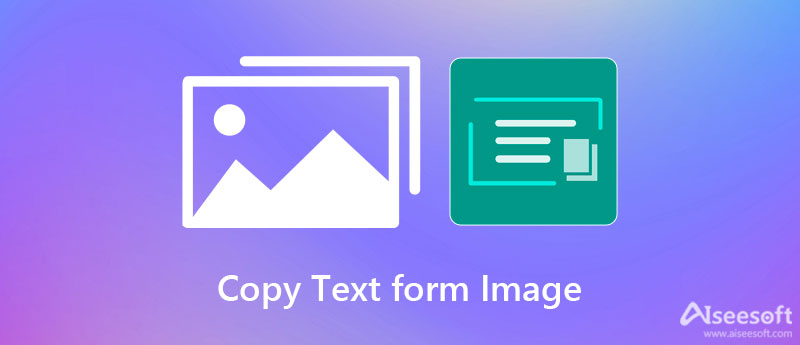
Apple, iPhone kullanıcıları için düzenli olarak güncellemeler yayınlar. Örneğin en son iOS 17, birkaç yeni özelliğe sahiptir. Canlı Metin adı verilen bunlardan biri, bir görüntüdeki içeriği analiz etmek için yapay zeka kullanır. Bu, fazladan uygulamalar olmadan iOS 17'te bir resimden metin kopyalayabileceğiniz anlamına gelir.
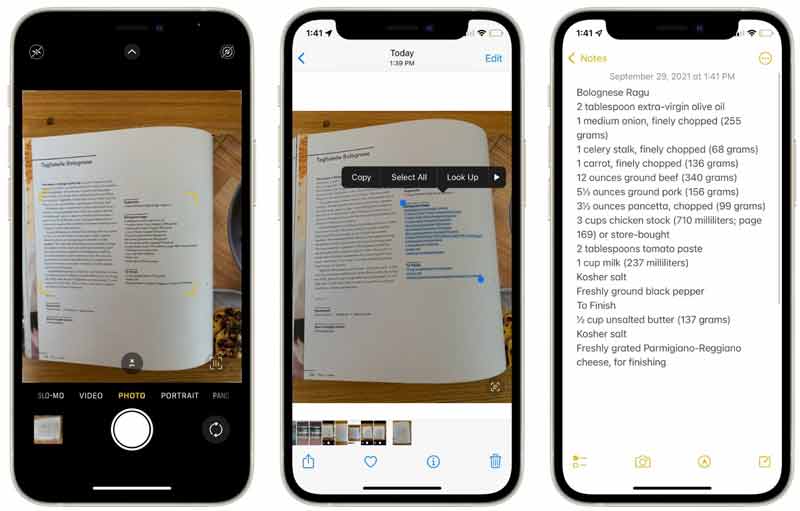
Bahşiş: Görüntüdeki tüm metni çıkarmak için Tümünü Seç seçim aracı için
not: Canlı Metin özelliği macOS Sonoma'da da mevcuttur. Şu anda yalnızca Safari, Fotoğraflar, yerleşik ekran görüntüsü aracı ve Hızlı Bakış'ta çalışıyor.
Microsoft Office Word, bir görüntüyü bir PDF belgesine dönüştürebilir ve ardından görüntüden dolaylı olarak metin çıkarabilir. Bu yol biraz karmaşık olsa da, PC'nizde veya Mac'inizde zaten varsa, işi yapmak için güzel bir seçimdir.
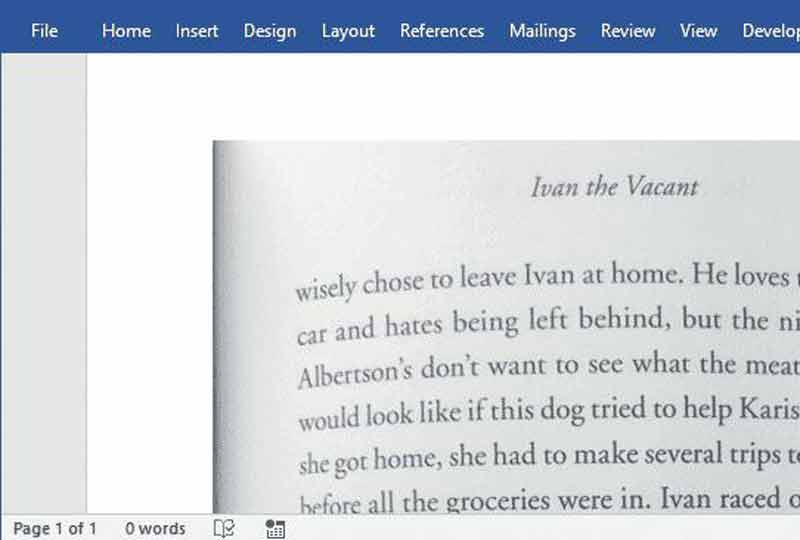
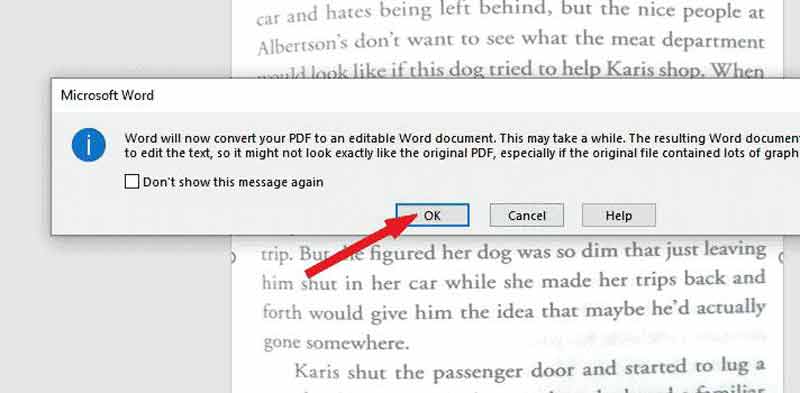
not: Başarı oranını artırmak için fotoğraf çekerken kağıdı veya kitabı mümkün olduğunca düz bir şekilde koymalısınız.
Genişletilmiş Okuma:
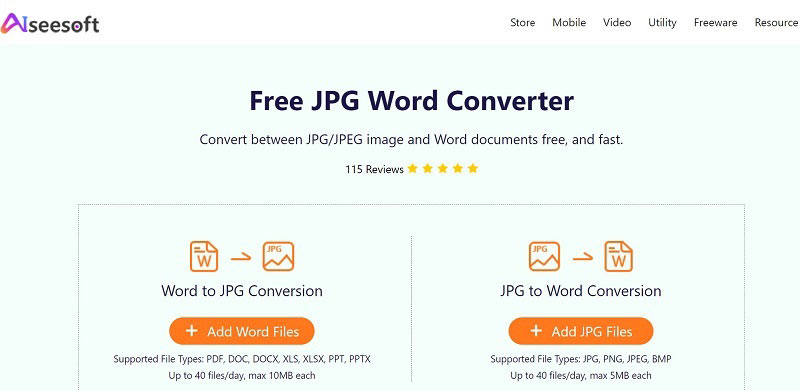
Word kullanarak bir görüntüyü PDF'ye veya belgeye dönüştürmek istemiyorsanız, Aiseesoft Ücretsiz JPG Kelime Dönüştürücü güzel bir çözümdür. Tamamen çevrimiçi çalışır, bu nedenle diskinize herhangi bir ek yazılım yüklemeniz gerekmez. Diğer çevrimiçi uygulamalardan farklı olarak herhangi bir ödeme gerektirmez veya herhangi bir limiti yoktur.
Aiseesoft Ücretsiz JPG Word Dönüştürücü – En İyi Görüntüden PDF/Word'e Dönüştürücü
Bir resimden metin almanın başka bir yolu da çevrimiçi uygulamalardır. Görev için kullanılabilecek birkaç web tabanlı uygulama var, ancak bunların çoğu ücretsiz değil. Neyse ki, Online-convert ücretsiz bir araç sağlar. Tabii ki, bir dosya boyutu sınırlaması da var. Sakıncası yoksa, aşağıdaki adımları deneyin.
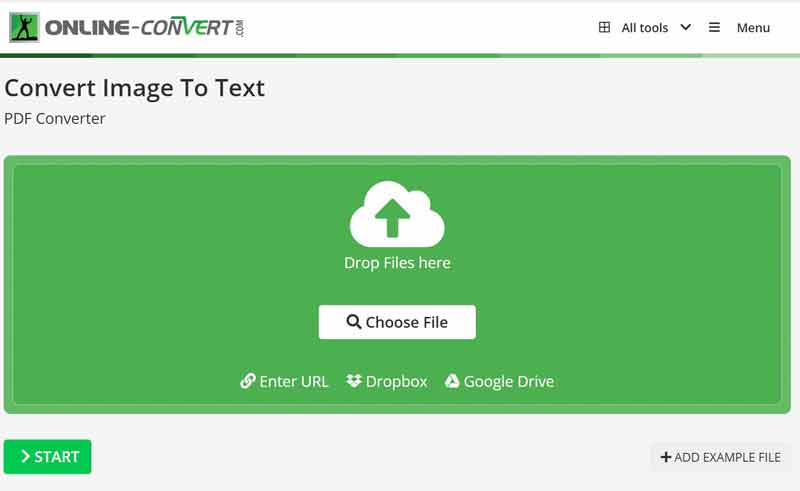
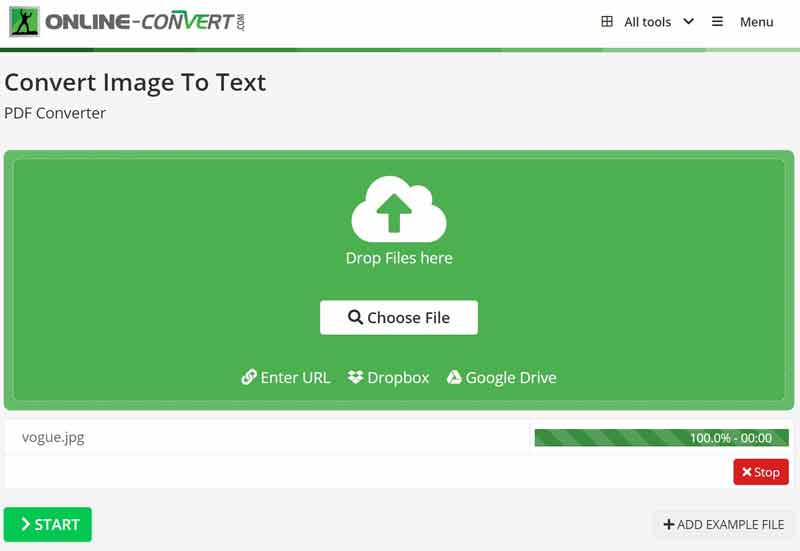
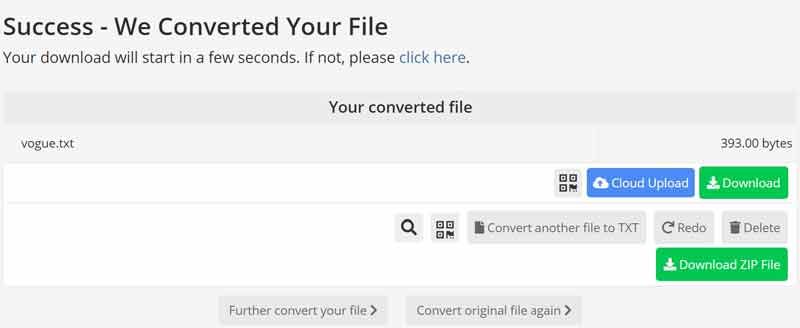
not: Araştırmamıza göre, çevrimiçi uygulama çoğu durumda resimlerden metin kopyalayabilir. Ancak, doğruluk çok iyi değil. Bu nedenle, işi yapmanın sadece ücretsiz bir yoludur.
PowerPoint'te görüntüden metin kopyalayabilir miyim?
Hayır, PowerPoint işlevselliği içermez. Bir görüntüden metin çıkarmak istiyorsanız, görüntüyü OneNote'ta açabilir ve Resimden Metni Kopyala metni panonuza kaydetme seçeneği. Ardından PowerPoint'e dönün ve metni yapıştırın.
OCR nedir?
OCR, Optik karakter tanımanın kısaltmasıdır. Buna metin tanıma denir. Bir OCR programı, taranan belgelerden, kamera görüntülerinden ve yalnızca görüntü içeren PDF'lerden metin, sözcük ve karakterleri çıkarabilir. Örneğin iOS 17'deki Canlı Metin özelliği, metni tanımak için OCR teknolojisini kullanıyor.
Neden bir resmi metne dönüştüremiyorum?
Bir görüntüyü metne başarılı bir şekilde dönüştürmek için net bir görüntüye sahip olmanız gerekir. Ayrıca, MS Word gibi metni tanıma ve görüntünüzden çıkarma yeteneğine sahip güçlü bir araca da ihtiyacınız var.
Sonuç
Şimdi, iPhone, Windows ve Mac'te bir görüntüdeki metni nasıl okuyacağınızı anlamalısınız. Yerleşik Canlı Metin özelliği, iOS 17 veya sonraki sürümlerde işi yapmanın en kolay yoludur. Bir görüntüyü bir bilgisayarla metne dönüştürmek istiyorsanız, MS Word iyi bir seçimdir. Bir resmi Word'e dönüştürmek için Aiseesoft Free JPG Word Converter ihtiyacınızı karşılayabilir. Daha çok soru? Lütfen aşağıya bir mesaj bırakarak bizimle iletişime geçmekten çekinmeyin.
Resmi ve GIF'i Düzenle
iPhone Ayna Özçekimi GIF Boyutunu Azalt GIF Boyutlandırıcı GIF'i yeniden boyutlandır Döngü Görüntüsü Fotoğraf Lekesi Giderici Eski Fotoğrafları Geri Yükleme Uygulaması OOTD yap Kendinizin Emojisini Yapın Tinder Resminin Bulanıklığını Kaldır Ekran Görüntüsünü Düzenle
Video Converter Ultimate, videoları ve müziği 1000 formatta ve daha fazlasında dönüştürmek, geliştirmek ve düzenlemek için mükemmel bir video dönüştürücü, düzenleyici ve geliştiricidir.
%100 Güvenli. Reklamsız.
%100 Güvenli. Reklamsız.